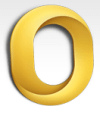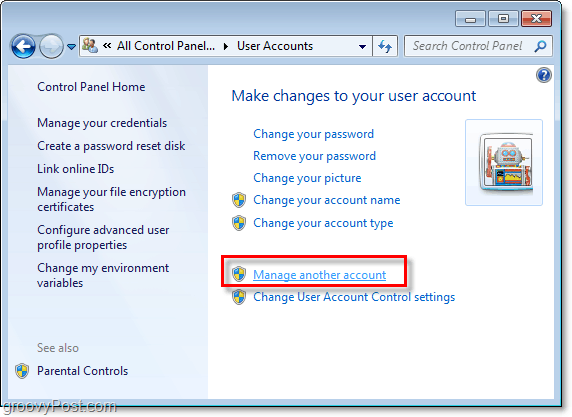A Keresés parancs használata a kereséshez a Windows rendszerben
Ablakok Parancssor / / March 16, 2020
Utoljára frissítve:

Túl lassú a Windows keresése az Ön számára? Tudja meg, hogyan gyorsíthatja fel a keresést a find paranccsal a Parancssor ablakban.
A Windows rendelkezik bizonyos beépített keresési lehetőségekkel, de lehet, hogy nem igazán kedvelik őket. Cortana vagy a tálcán található szokásos keresőmező, a Windows 10 File Explorer-ben pedig a Keresőmező lehetővé teszi a fájltartalom keresését, de ezek lassúak lehetnek, különösen a File Explorer esetében keresés.
A parancssor segítségével gyorsabban megkeresheti a merevlemezen lévő fájlok tartalmát. Az megtalálja parancs megkeresi a szöveges karakterláncokat a fájlokban, és visszaadja a szöveg sorát azokból a fájlokba, amelyekben a szöveges karakterlánc található.
JEGYZET: Az megtalálja A parancs nem alkalmas nagy fájlok vagy nagyszámú fájl esetén.
Ma bemutatjuk, hogyan kell használni a megtalálja parancsot, és néhány példát mutatunk be.
Nyissa meg a Parancssor ablakot az adminisztrátori jogosultságokkal
A Parancssor ablak megnyitása rendszergazdaként nem szükséges. Ez azonban segít elkerülni a bosszantó megerősítési párbeszédpaneleket. Csak légy óvatos, hogy milyen parancsokat futtasson rendszergazdaként a parancssorban. Használni a megtalálja parancs adminisztrátorként biztonságos, mivel nem változtat vagy töröl fájlokat.
Belép cmd.exe ban,-ben Keresés jelölőnégyzetet a tálcán. Ezután kattintson a jobb gombbal a Parancssor tétel alatt Legjobb találat és válassza ki Futtatás rendszergazdaként a felbukkanó menüből.
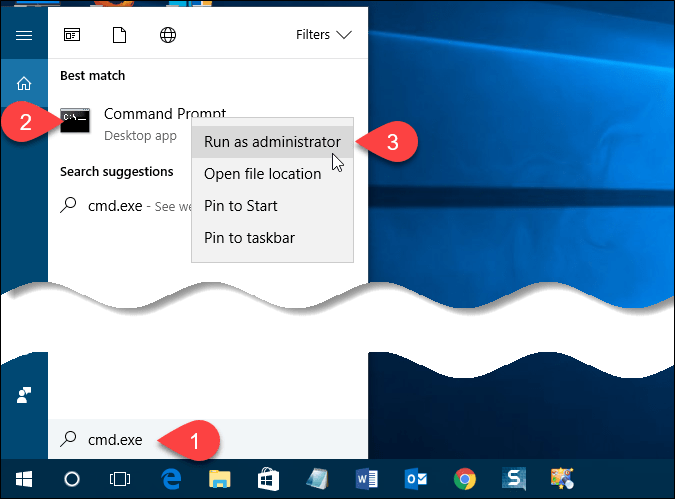
Ha a Felhasználói felület párbeszédpanel jelenik meg, kattintson a gombra Igen folytatni.
JEGYZET: Előfordulhat, hogy a párbeszédpanelt nem látja Felhasználói fiókok kezelésének beállításai. Nem javasoljuk az UAC teljes letiltását.
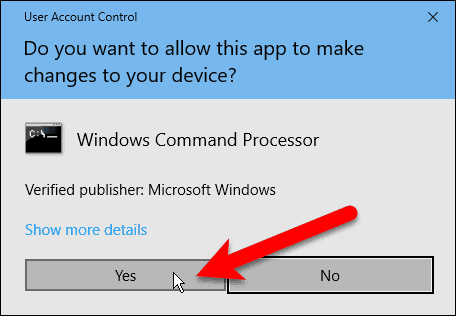
Kapcsolók és paraméterek a keresési parancshoz
A legtöbb parancs opcionális kapcsolókkal rendelkezik, amelyek módosítják a parancs alapértelmezett működését. Segítséghez juthat az összes elérhető kapcsoló megtekintéséhez megtalálja parancsot a következő sor gépelésével és a megnyomásával Belép.
megtalálja /?
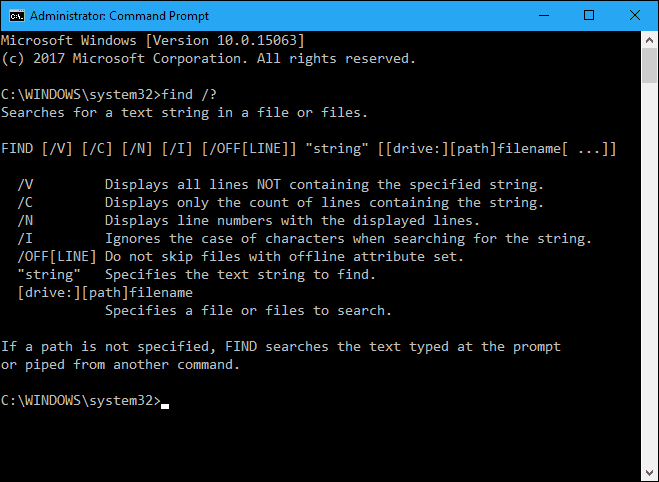
A kapcsolók lehetnek kis- vagy nagybetűk.
A "húr" paraméter esetén a karakterláncot dupla idézőjelekkel kell körülvéve, egyébként a megtalálja parancs nem fog működni, és egy hibát ad vissza.
Az [Meghajtó:] [útvonal] fájlnév paraméter lehet bármi, a meghajtó betűjétől egészen egy fájlig vagy több fájlig.
A keresési parancs szintaxisa
A parancs szintaxisa a parancs, annak kapcsolói és paraméterei megszervezésének speciális módja. Az alábbiakban olvashatjuk a find parancs általános szintaxisát.
keresés [kapcsolók] "karakterlánc" [elérési út / név]
A kapcsolók bármilyen sorrendben lehetnek, mindaddig, amíg a "húr" paraméter. A [] zárójelek azt jelzik, hogy a kapcsoló vagy a paraméter opcionális.
Keressen egy szövegből egy szöveget
Először megmutatjuk, hogyan lehet egy dokumentumban keresni a szöveges karakterláncok minden előfordulása tekintetében. A következő parancs az example1.txt fájlban keresi a „groovypost the best tech site” kifejezést.
"Groovypost a legjobb tech site" "" C: \ Users \ Lori \ Documents \ FindCommandExamples \ example1.txt "
JEGYZET: Ha az elérési út vagy a fájlnév bármely részében van szóköz, idézőjelekkel kell feltenni a teljes elérési utat, mint ahogy a fenti parancsban tettük. Az idézetekre ebben az esetben nincs igazán szükség, ám nem árt ezeknek.
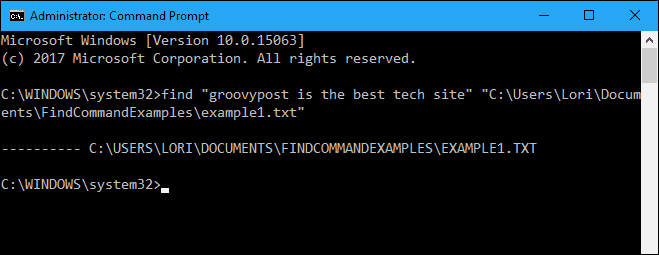
Vegye figyelembe, hogy a kifejezés nem található a fenti példában (semmi nem szerepel a fájl elérési útja alatt), annak ellenére, hogy a fájlban van. Ennek oka az, hogy a „groovypost” eset nem felelt meg az aktában szereplőnek, azaz a „groovyPost”. Adja hozzá a "/én”(Kis- vagy nagybetűs„ i ”) váltás jobbra a find parancs után (a mondat előtt), hogy figyelmen kívül hagyják a kis- és nagybetűket, amikor a szöveges mondatot keresik.
a find / i "a groovypost a legjobb tech site" "C: \ Users \ Lori \ Documents \ FindCommandExamples \ example1.txt"
Most megtaláltuk a kifejezést, és a kifejezést tartalmazó teljes sor a képernyőre nyomtatódik a keresett fájl elérési útja alatt.
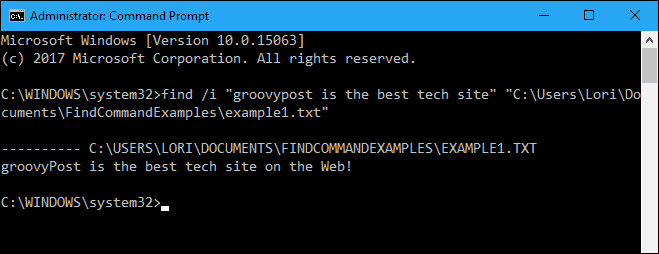
Keressen több dokumentumot ugyanazon a szöveges karakterláncon
Most, hogy egy fájlból szöveges karakterláncot kereshet, keressünk több fájlt ugyanazon a szöveges karakterláncon.
Több fájlt is megadhat a kereséshez a find parancsban, ha az egyes fájlok elérési útját idézőjelekbe helyezi, szóközzel elválasztva.
find / i "groovypost" "C: \ Users \ Lori \ Documents \ FindCommandExamples \ example1.txt" "C: \ Users \ Lori \ Documents \ FindCommandExamples \ example2.txt"
Az összes szövegfájlban egy könyvtárban kereshet a helyettesítő karakter használatával is, amely csillag (*), a következő parancs szerint.
find / i "groovypost" "C: \ Users \ Lori \ Documents \ FindCommandExamples \ *. txt"
A keresési kifejezést mindkét dokumentumban megtaláltuk, és a mondatokat, amelyekben megtaláltak, az egyes fájlok teljes elérési útja tartalmazza.
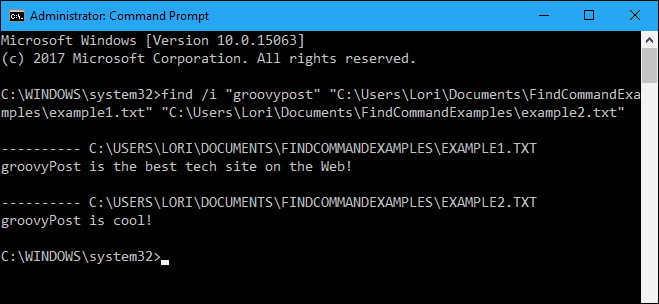
Számolja a fájlban lévő vonalak számát
Ha tudni akarja, hogy hány sor van egy fájlban, használhatja a típus és megtalálja parancsokat. Az típus parancs egy vagy több szöveges fájl tartalmát jeleníti meg.
Mi megcsináltuk a típus parancs a megtalálja parancs a függőleges sáv segítségével (|). A „/ v”Kapcsolóval megjelenik az összes olyan sor, amely NEM tartalmazza a “” karakterlánc, így minden szöveges sor meg lesz számolva. Csak a szövegfájlban megjelenő sorok megjelenítéséhez (nem maguknak a soroknak) a „/ cKapcsolót.
C típus: \ Felhasználók \ Lori \ Dokumentumok \ FindCommandExamples \ példa1.txt | "" / v / c keresése
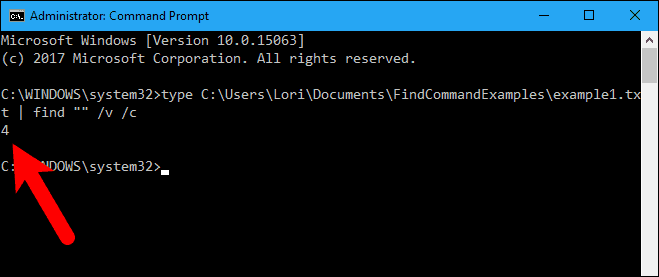
Küldje el egy másik parancs kimenetét a Find parancsnak
A könyvtárban lévő összes fájlnévben egy bizonyos karakterláncra is kereshet, a dir parancs a megtalálja parancs.
Például megkaptuk a C: \ Users \ Lori \ Documents \ FindCommandExamples könyvtár és az alkönyvtárak abban a könyvtárban (“/ sKapcsoló). Azt is meghatároztuk, hogy a csupasz formátumot fejlécinformáció vagy összegzés nélkül kell használni (“/ b”Kapcsolót), és hogy a listát ugyanolyan formátumban jelenítse meg, mint a széles lista formátumát („/ wKapcsoló), de oszlop szerint rendezve („/ dKapcsoló).
Ezután a (dir) parancs kimenetét (|) bekeverjük a find parancsba, csak hozzáadva "példa" mint paraméter. Nem adtunk hozzá kapcsolókat a find parancshoz. A keresendõ fájlnevek a dir parancs.
dir "C: \ Users \ Lori \ Documents \ FindCommandExamples" / s / b / d | "példa"
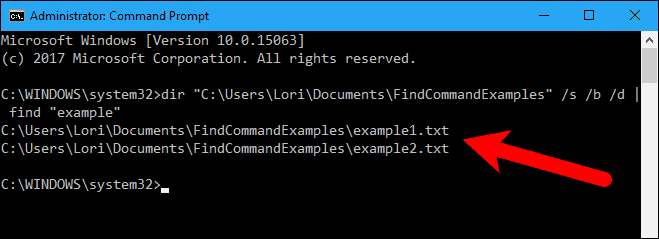
Inkább a Find parancsot vagy a Search mezőt használja a File Explorerben? Hogyan használta a find parancsot? Ossza meg velünk ötleteit és példáit az alábbi megjegyzésekben.